Bật hoặc tắt JavaScript trong Safari cho iPhone và iPad

Hướng dẫn đầy đủ về cách bật hoặc tắt JavaScript trong trình duyệt web Safari cho Apple iPhone và iPad. Tìm hiểu cách cải thiện trải nghiệm duyệt web của bạn.

Mozilla Thunderbird là một ứng dụng mail tiện lợi, mã nguồn mở hoàn toàn miễn phí. Với nó, bạn có thể kiểm tra nguồn cấp tin tức và theo dõi email của mình. Trong cùng một tài khoản, ứng dụng thực sự có thể hỗ trợ nhiều danh tính. Và, nếu bạn là người dùng Thunderbird muốn nhập danh bạ vào iPhone, Mac Mail hoặc Android, ứng dụng cũng có thể xử lý quá trình này.

Có 5 cách khác nhau để làm điều này. Tuy nhiên, trước khi chọn bất kỳ phương pháp nào, bạn sẽ cần chuyển đổi tất cả các địa chỉ liên hệ Thunderbird của mình thành tệp VCF / CSV. Làm theo các bước sau để thực hiện việc này:
Khởi động vào Thunderbird.
Chọn “Tùy chọn Sổ Địa chỉ”.
Nhấn vào “Menu Công cụ” mà bạn có thể tìm thấy trong Trình hướng dẫn mới.
Chọn "Tùy chọn xuất".
Để lưu và đặt tên cho tệp, hãy “Duyệt qua vị trí”.
Nhấp vào “Lưu dưới dạng Loại”.
Chọn định dạng tệp CSV hoặc VCF.
Nhấn vào “Nút Lưu”.
Tại thời điểm này, bạn nên đồng bộ hóa tệp CSV hoặc VCF với sổ địa chỉ Thunderbird. Bây giờ bạn có thể chọn một phương pháp thuận tiện để xuất danh bạ của mình vào iPhone.
Lưu ý rằng một trong những phương pháp thuận tiện và đơn giản nhất để chuyển Danh bạ Thunderbird của bạn vào iPhone là sử dụng dịch vụ email. Đây là cách thực hiện:
Từ các chương trình email của bạn, hãy thiết lập một email mới.
Thêm tệp CSV / VCF và Sổ địa chỉ Mozilla dưới dạng tệp đính kèm.
Gửi email này đến tài khoản cá nhân của bạn.
Mở email trên iPhone và nhận được tệp đính kèm. IPhone sẽ tự động bắt đầu một lời nhắc tin nhắn để thêm tất cả các số liên lạc vào iPhone.
Làm theo các lệnh của iPhone để truy cập danh bạ bằng Sổ địa chỉ iPhone.
Làm theo các bước sau (chúng tôi sẽ sử dụng Outlook 2010 làm mô hình):
Trên hệ thống của bạn, hãy thiết lập “chương trình Outlook”.
Nhấp vào “Trình đơn tệp”.
Nhấn vào “Nút mở”.
Chọn: “Nhập từ chương trình khác”.
Nhấn tiếp."
Để nhập tệp CSV, hãy chọn tùy chọn Windows cho Giá trị được phân tách bằng dấu phẩy.
Nhấn tiếp."
Nhấp vào “Duyệt qua”.
Nhấn vào nút “Hoàn tất”. Điều này cho phép nhập liên hệ vào thư mục cho thông tin Liên hệ Outlook.
Tải xuống phiên bản iTunes mới nhất. Chạy nó trên hệ thống.
Sử dụng USB để kết nối iPhone và máy tính của bạn.
Sử dụng phần mềm iTunes, nhấp vào “Thiết bị” để cho phép truy cập vào PC.
Để truy cập trang tóm tắt, hãy chuyển đến “Thông tin”, sau đó “Danh sách liên hệ”, sau đó “Đồng bộ hóa Danh sách Liên hệ”, Chọn Outlook, sau đó chọn “Tất cả Danh sách Liên hệ”, sau đó “Áp dụng”. Điều này sẽ cho phép bạn chuyển Sổ địa chỉ Thunderbird sang iPhone của bạn thành công.
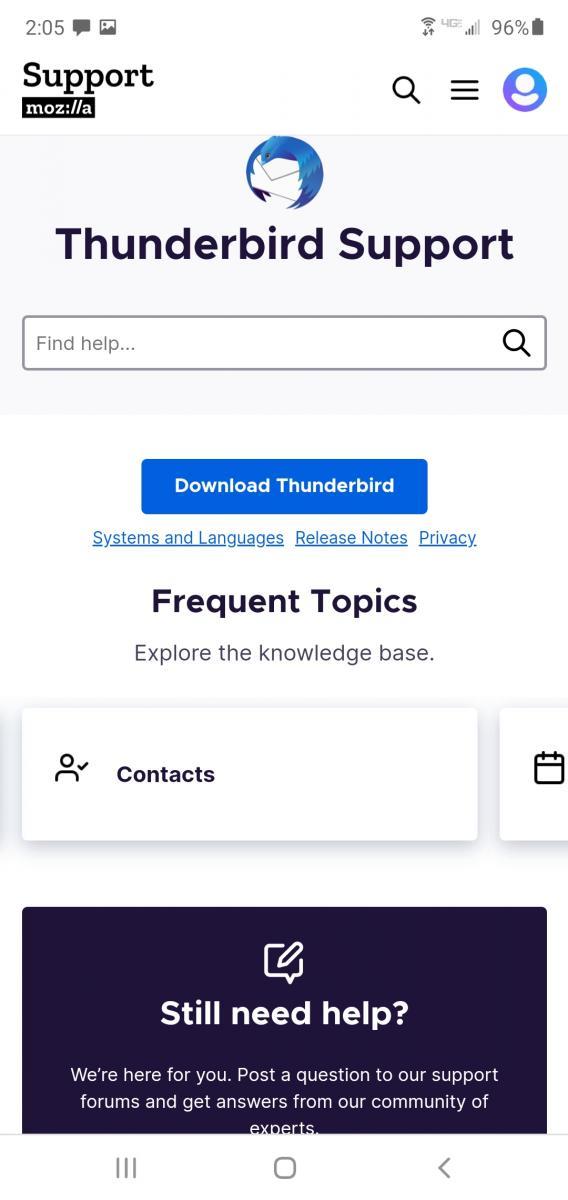
Đăng nhập vào tài khoản Gmail của bạn.
Nhấp vào “Gmail”.
Đi tới “Danh bạ”.
Nhấp vào “Thêm”.
Nhấn vào “nhập”. Một trình hướng dẫn mới sẽ mở ra.
Nhấn vào Nhập danh bạ.
Sau đó chọn “Tệp”.
Nhấn vào “Nhập”.
Từ hệ thống, chọn “tệp VCF”.
Khởi chạy iTunes.
Sử dụng cáp USB để kết nối với iPhone.
Từ PC, nhấp vào “Thiết bị”.
Chọn tùy chọn cho iPhone.
Trong PC, chuyển đến “Thiết bị” và nhấp vào “Tùy chọn iPhone”.
Truy cập ngăn xem trước.
Nhấp vào “Thông tin” - “Đồng bộ hóa” - “Danh bạ Google” - “Áp dụng”.
Chọn tập tin."
Nhấn vào “Nhóm mới”.
Gán một tên cụ thể cho “Nhóm sổ địa chỉ”.
Chọn “Nhóm sổ địa chỉ”.
Chuyển “Địa chỉ liên hệ trong thư nhóm” sang thư nhóm địa chỉ.
Chọn tập tin."
Sau đó, "Nhập".
Chọn định dạng tệp nằm giữa vCard và CSV. Đây là tệp chứa liên hệ thư của bạn.
Nhấp chuột phải và nhấn vào “Tên tệp”.
Nếu bạn là người dùng iCloud, bạn vẫn có thể đồng bộ danh bạ iPhone với Sổ địa chỉ Thunderbird của mình bằng tệp VCF. Bạn có thể làm theo các bước sau:
Sử dụng thông tin đăng nhập của bạn để truy cập trang web iCloud.
Chọn “Tùy chọn Danh bạ” từ “menu iCloud”.
Nhấp vào “Nút bánh răng” và chọn “Nhập tùy chọn VCard”.
Từ PC của bạn, chọn tệp VCF và nhấn vào nút “Duyệt qua”.
Sau khi chọn tệp VCF, hãy nhấn vào “Nút mở”.
Quá trình hoàn tất; danh bạ của bạn bây giờ sẽ được thêm vào iCloud. Điều này sẽ giúp ích trong quá trình đồng bộ hóa.
Sau khi chuyển sổ địa chỉ vcf vào iCloud, bây giờ bạn nên xuất danh bạ từ vCard sang iPhone. Làm theo các bước sau:
Nhập mật khẩu phù hợp và truy cập vào tài khoản người dùng phải đăng nhập iCloud của người dùng.
Chuyển đến màn hình chính.
Để xác minh danh bạ, hãy nhấn vào “Danh bạ”.
Đi tới biểu tượng cho “Cài đặt”.
Chọn “nhập danh bạ”. Sau khi thực hiện việc này, người dùng có thể chọn bất kỳ tệp vcf nào mà họ muốn chuyển từ Sổ địa chỉ Thunderbird sang iPhone. Hơn nữa, người dùng có thể xem trước Đầu ra từ trang Web cũng như tất cả danh bạ iPhone.
Mozilla Thunderbird đang vươn lên nhanh chóng như một diễn đàn email dựa trên máy tính để bàn được yêu thích. Các tính năng đáng chú ý mà nó cung cấp đang chuyển đổi mọi người ở khắp mọi nơi thành những người đam mê chim sấm. Bạn có thể sử dụng bất kỳ phương pháp nào sau đây để nhập danh bạ Thunderbird vào iPhone một cách thuận tiện, vì vậy bạn có thể quay lại kiểm tra những email quan trọng đó.
Hướng dẫn đầy đủ về cách bật hoặc tắt JavaScript trong trình duyệt web Safari cho Apple iPhone và iPad. Tìm hiểu cách cải thiện trải nghiệm duyệt web của bạn.
Tìm hiểu cách tùy chỉnh chế độ StandBy trên màn hình khóa của iPhone trong iOS 17. Dễ dàng chỉnh sửa và sắp xếp lại các thành phần để tạo trang tổng quan được cá nhân hóa.
Làm cho việc đọc dễ dàng hơn trên Safari và tăng kích thước; heres như thế nào.
Nếu Dropbox không thể tìm và tải ảnh mới lên từ iPhone của bạn, hãy đảm bảo rằng bạn đang chạy phiên bản ứng dụng iOS và Dropbox mới nhất.
Tìm hiểu cách sử dụng Apple pay từ iPhone hoặc thiết bị iOS khác của bạn với hướng dẫn từng bước này.
Các bước chi tiết về cách tháo thẻ SIM khỏi Apple iPhone 6.
Tùy chọn Restrictions đã đi đâu trên Apple iPhone và iPad sau khi cập nhật iOS 12?
Bạn đang thắc mắc tại sao biểu tượng pin trên Apple iPhone hoặc iPad của bạn lại chuyển sang màu vàng? Bài đăng này sẽ cung cấp cho bạn một số câu trả lời.
Định cấu hình VPN trên điện thoại của bạn là một cách tuyệt vời để đảm bảo rằng hoạt động duyệt web của bạn vẫn ở chế độ riêng tư với nhà cung cấp dữ liệu di động của bạn. Tuy nhiên, tại một số thời điểm,
Danh sách liên hệ trên điện thoại của bạn rất tốt trong việc cho bạn biết ai đang gọi cho bạn. Tuy nhiên, đôi khi bạn nhận được cuộc gọi từ một người nào đó có "Không có ID người gọi". Hầu hết








